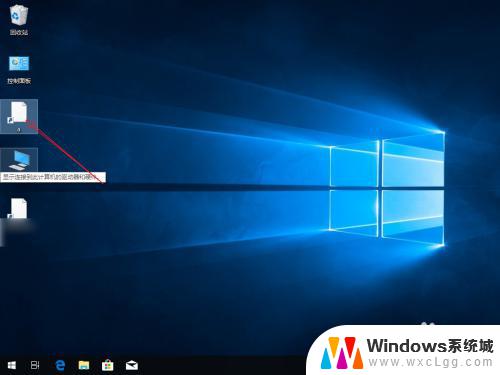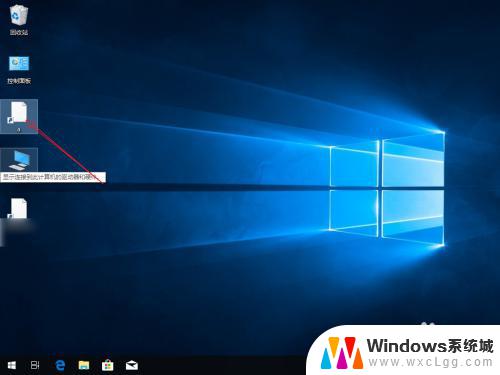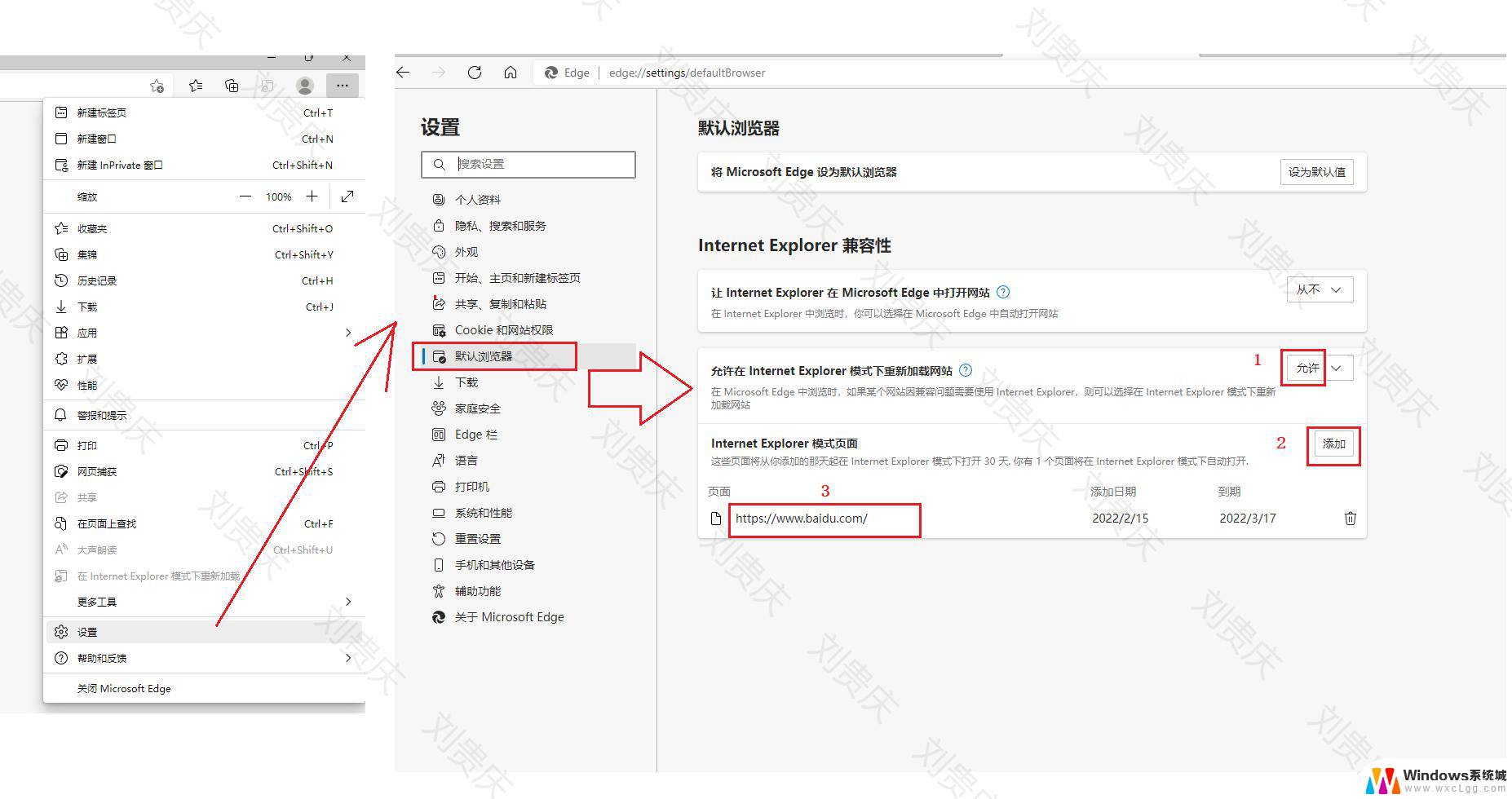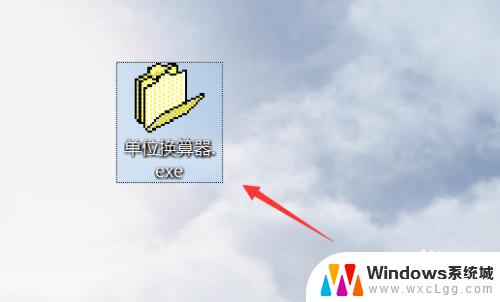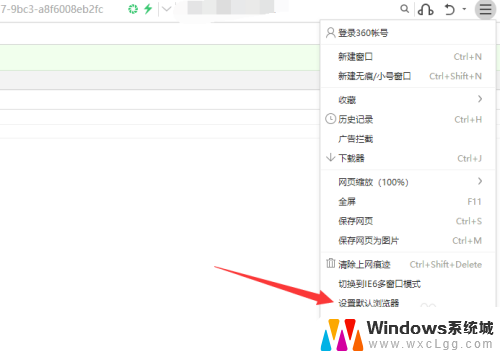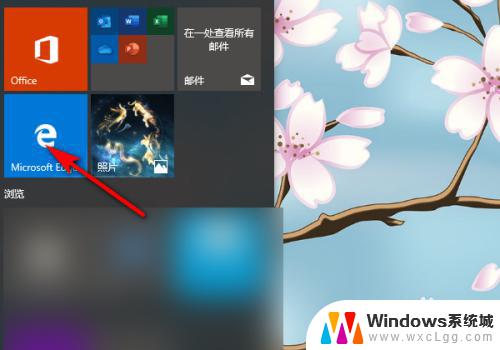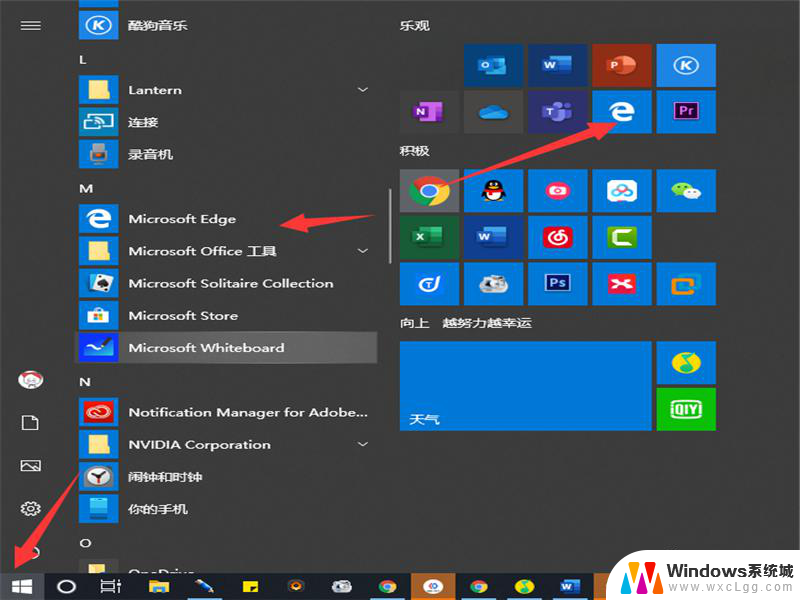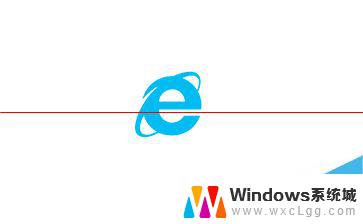win10自带浏览器兼容模式怎么设置 360浏览器怎么调整兼容模式
Win10自带浏览器Edge在浏览网页时可能会遇到兼容性问题,需要设置兼容模式来解决,具体操作方法是点击浏览器右上角的三个点,选择Internet Explorer模式,然后在弹出的窗口中将需要的网址添加到列表中。而360浏览器也可以通过调整兼容模式来解决网页显示问题,只需点击浏览器右上角的工具按钮,选择兼容模式,然后添加需要的网址即可。通过以上方法,可以轻松解决浏览器兼容性问题,提升用户体验。
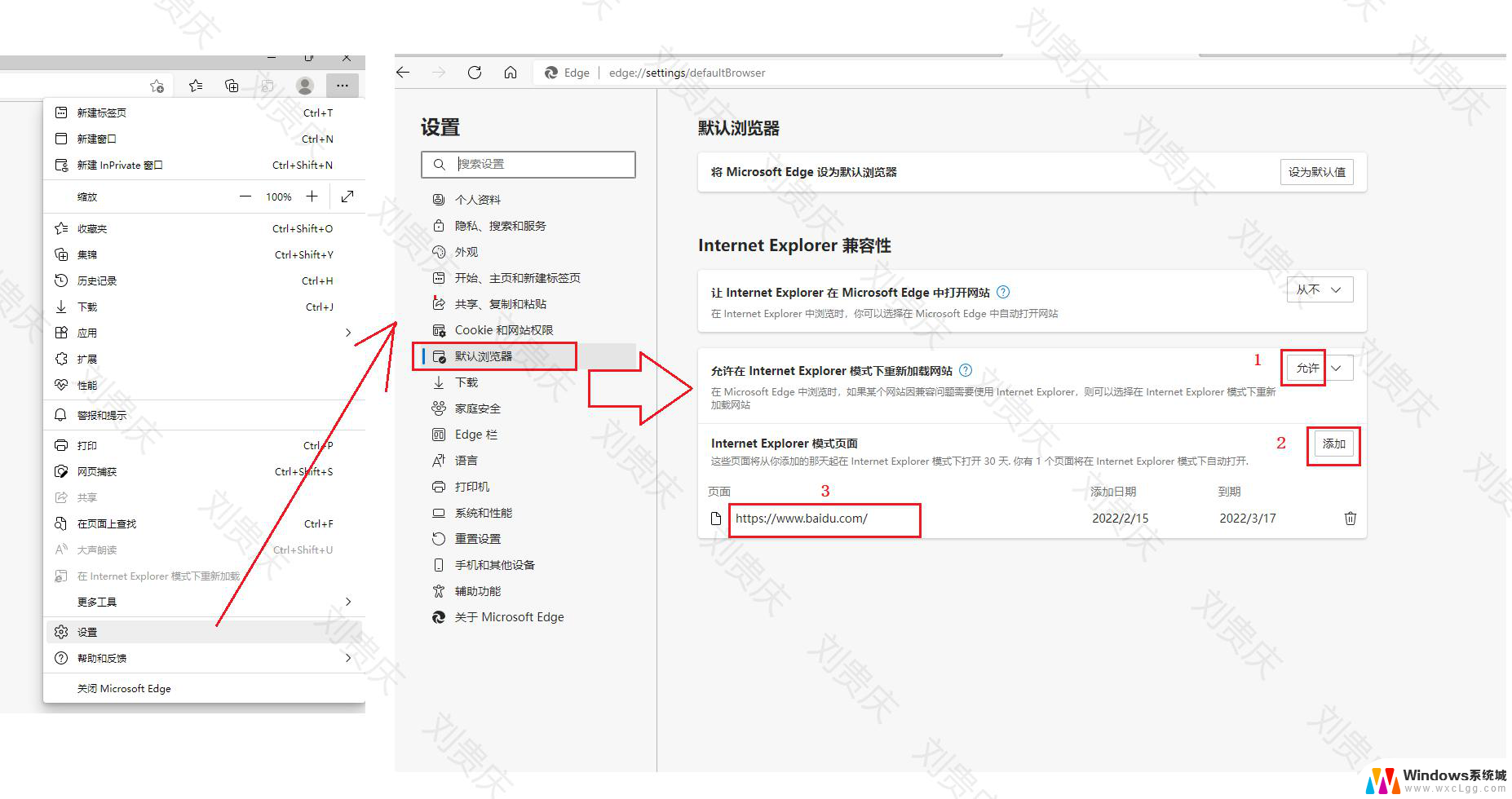
### 1. 打开360浏览器
首先,确保你的电脑上已经安装了360浏览器,并成功打开它。
### 2. 进入网页
在浏览器地址栏输入你想要访问的网页地址,并回车进入该网页。
### 3. 查找兼容模式按钮
在网页加载完成后,注意观察浏览器地址栏的右侧或网页标签页的右侧。通常会有一个“闪电”或“e”图标,这代表了当前页面的渲染模式。如果网页在标准模式下显示异常,可以尝试切换到兼容模式。
### 4. 切换至兼容模式
点击上述提到的“闪电”或“e”图标,会弹出一个下拉菜单。里面包含了“极速模式”和“兼容模式”两个选项。选择“兼容模式”后,浏览器会尝试以旧版浏览器的渲染方式重新加载当前网页,以解决兼容性问题。
### 5. 检查网页显示效果
切换模式后,刷新网页或重新加载,检查网页是否已正常显示。如果仍然存在问题,可以尝试清除浏览器缓存或使用其他浏览器进行访问。
### 6. 批量设置兼容模式
对于需要频繁访问的多个网站,360浏览器还提供了批量设置兼容模式的功能。用户可以在浏览器设置中,找到“高级设置”或“网站设置”等相关选项。对特定网站进行兼容模式的预设,以节省每次访问时手动切换的麻烦。
通过以上步骤,你可以轻松地在360浏览器中设置兼容模式,解决网页兼容性问题,享受更加流畅的浏览体验。
以上就是关于win10自带浏览器兼容模式怎么设置的全部内容,有出现相同情况的用户就可以按照小编的方法了来解决了。